保管データベースの容量拡張は、監視の結果から容量不足を解消すべきと判断した場合に行います。
なお、万が一の事態に備え、データベースのバックアップやストレージ上のファイルシステムのスナップショットを採取してから行ってください。
保管データベースの容量拡張は、List Worksサービスを停止して行う必要があります。また、処理中は、リストクリーナ - サーバまたはF5CWDSDL.EXEコマンドを実行しないでください。帳票印刷配信機能を使用している場合は、配信管理サービスおよび配信出力サービスも停止する必要があります。
帳票印刷配信機能を使用しているかどうかについては、lwpkgcheckコマンドで確認できます。
| lwpkgcheckコマンドの詳細については、“コマンドリファレンス”を参照してください。 |
保管データベースの容量拡張では、以下のスクリプトを使用します。
なお、ファイルは以下のフォルダに格納されています。
List Worksのインストール先フォルダ\db\symfo\LWDB
用途 | ファイル名 |
|---|---|
アンロード用 | dsi_unloadLWDB.bat |
ロード用 | dsi_loadLWDB.bat |
保管データベース削除用 | dropLWDB.bat |
dropLWDB1.dat | |
dropLWDB2.dat | |
dropLWDB3.dat | |
保管データベース作成用 | createLWDB.bat |
createLWDB.dat | |
initLWDB.dat |
容量拡張の手順を、以下に示します。
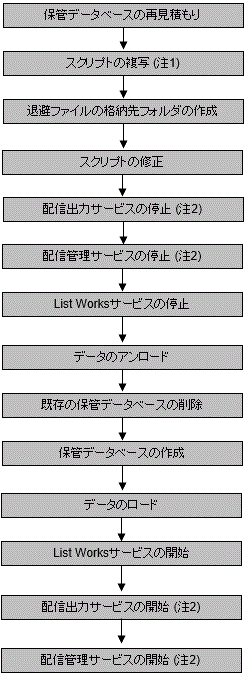
注1:保管データベースがList Worksサーバとは異なるサーバにある場合のみ実施します。
注2:帳票印刷配信機能を使用している場合のみ実施します。
手順1:保管データベースの再見積もり
保管データベースの容量監視時の情報などを参考に、想定規模を再度設定してDatabase見積もりツールで容量を見積もり、データベース構築スクリプトに反映してください。
| 保管データベースの見積もりについては、“環境構築手引書”を参照してください。 |
手順2:スクリプトの複写(保管データベースがList Worksサーバとは異なるサーバにある場合)
保管データベースがList Worksサーバとは異なるサーバ(データベースサーバ)にある場合は、以下のスクリプトをデータベースサーバへ複写します。
dsi_unloadLWDB.bat
dsi_loadLWDB.bat
dropLWDB.bat
dropLWDB1.dat
dropLWDB2.dat
dropLWDB3.dat
createLWDB.bat
createLWDB.dat
initLWDB.dat
手順3:退避ファイルの格納先フォルダの作成
退避ファイルの格納先となるフォルダを作成します。
退避ファイルは、アンロード用のスクリプトの実行により、保管データベースのデータが退避されるファイルです。
退避ファイルの格納先に必要なディスク容量は、導入時に運用設計によって見積もった値となります。
| ディスク容量の見積もりについては、“環境構築手引書”を参照してください。 |
注意
格納先フォルダに以前の退避ファイルがある状態で、アンロード用のスクリプトを実行すると、エラーになります。退避ファイルを削除してからアンロード用のスクリプトを実行してください。
手順4:スクリプトと定義ファイルの修正
アンロード用、ロード用、保管データベース削除用、および、保管データベース作成用のスクリプトを修正します。
“手順3:退避ファイルの格納先フォルダの作成”で作成した退避ファイルの格納先に合わせ、スクリプトの以下の箇所(太字下線)を修正します。
@rem /*-----------------------------------------------------------------*/
@rem /* 退避ファイルの格納先を指定します。 */
@rem /* 格納先は、予め作成しておく必要があります。 */
@rem /*-----------------------------------------------------------------*/
@SET UNLOAD_DATA_FILE_PATH="C:\TEMP\LWDB_BAK"保管データベースのRDBシステム名をLWDB以外に変更している場合は、スクリプトの以下の箇所(太字下線)を、環境に合わせて修正します。
@rem /*------------------------------------------------------------------*/
@rem /* 保管データベースのRDBシステム名を指定します。 */
@rem /* RDBシステム名をLWDB以外にしている場合は、環境に合わせて変更して */
@rem /* ください。 */
@rem /*------------------------------------------------------------------*/
@SET RDBNAME=LWDBアンロード用のスクリプト(dsi_unloadLWDB.bat)で指定した退避ファイルの格納先に合わせ、スクリプトの以下の箇所(太字下線)を修正します。
@rem /*-----------------------------------------------------------------*/
@rem /* ロードする退避ファイルの格納先を指定します。 */
@rem /*-----------------------------------------------------------------*/
@SET LOAD_DATA_FILE_PATH="C:\TEMP\LWDB_BAK"保管データベースのRDBシステム名をLWDB以外に変更している場合は、スクリプトの以下の箇所(太字下線)を、環境に合わせて修正します。
@rem /*------------------------------------------------------------------*/
@rem /* 保管データベースのRDBシステム名を指定します。 */
@rem /* RDBシステム名をLWDB以外にしている場合は、環境に合わせて変更して */
@rem /* ください。 */
@rem /*------------------------------------------------------------------*/
@SET RDBNAME=LWDB保管データベースのRDBシステム名をLWDB以外に変更している場合は、スクリプトの以下の箇所(太字下線)を、環境に合わせて修正します。
dropLWDB.bat
@rem /*-----------------------------------------------------------------------*/
@rem /* 保管データベースのRDBシステム名を指定します。 */
@rem /* RDBシステム名をLWDB以外にしている場合は、環境に合わせて変更して */
@rem /* ください。 */
@rem /*-----------------------------------------------------------------------*/
@SET RDBNAME=LWDBスクリプトの以下の箇所(太字下線)にデータベースの場所(データベーススペースのファイル名)を指定します。データベースの場所には、“手順1:保管データベースの再見積もり”で算出された容量が十分に空いているディスクを指定します。クラスタ運用する場合は、保管データベースの場所には、共有ディスク(「フェールオーバークラスターマネージャー」で定義したディスク)を指定します。
また、見積もったデータベーススペースの容量を、スクリプトの以下のSPACEの容量の箇所(太字下線)に指定します。
編集内容 | 編集箇所(太字下線の部分) |
|---|---|
DBSPACE作成 データベーススペースの物理ファイルの場所とサイズを指定 | CREATE DBSPACE DBSPACE1 ALLOCATE FILE C:\LWDB\RDB\USR\DBSPACE1 ATTRIBUTE SPACE(1021M); |
注意
編集箇所の指定例に記載した「C:\LWDB\RDB\USR」のフォルダは、存在するフォルダを指定してください。存在しない場合は、保管データベースの作成時にエラーが発生します。また、「DBSPACE1」はファイル名ですので、実在しない状態で作業を実施してください。
データベーススペースを作成するドライブのプロパティとして、「ドライブを圧縮してディスク領域を空ける」を設定しないでください。
ドライブを圧縮すると、通常のI/O処理と比較して性能上のオーバヘッドが発生します。オーバヘッドが発生することにより、I/O量に依存してOSリソース不足によるアクセスエラーが発生します。
データベーススペースを作成するフォルダのプロパティとして【全般】タブにある【詳細設定】ボタンをクリックすると表示されるダイアログボックスで、「圧縮属性または暗号化属性」を設定しないでください。
圧縮属性を設定すると、ドライブ圧縮と同様に通常のI/O処理と比較して性能上のオーバヘッドが発生します。オーバヘッドが発生することにより、I/O量に依存してOSリソース不足によるアクセスエラーが発生します。
暗号化属性を設定すると、Symfoware/RDBで使用する各資源の作成者とSymfowareサービス起動で動作するSymfoware Serverプロセスの実行者(ユーザ登録されないWindowsシステムユーザ)が異なるため、暗号解除ができずアクセスエラーが発生します。
保管データベースの表のDSIとインデックスのDSIの容量を指定します。見積もりツールで見積もった各DSIの容量を、スクリプトの以下のSIZEの容量の箇所(太字下線)に指定します。
編集内容 | 編集個所(太字下線の部分) |
|---|---|
表のDSIの容量 | CREATE DSI <表のDSI名> DSO <表のDSO名> ALLOCATE DATA ON DBSPACE1 SIZE 表のDSIのサイズ; |
インデックスのDSIの容量 | CREATE DSI <インデックスのDSI名> INDEX DSO <インデックスDSO名> ALLOCATE BASE ON DBSPACE1 SIZE インデックスのBASE部のサイズ, INDEX ON DBSPACE1 SIZE インデックスのINDEX部のサイズ; |
手順5:配信出力サービスの停止
帳票印刷配信機能を使用している場合は、配信出力サービスを停止します。
注意
配信出力サービスを停止する際は、配信出力先一覧画面で、すべての配信出力先に印刷ジョブがないことを確認してください。印刷ジョブが存在する場合は、処理状況照会画面で印刷ジョブの状態を確認し、印刷が完了するまで待つか、不要な印刷ジョブを削除してください。
印刷ジョブがある状態で配信出力サービスを停止すると、印刷ジョブの出力状態が、失敗に変わる場合があります。
| 配信出力サービスの停止の詳細については、“帳票印刷配信手引書”を参照してください。 |
手順6:配信管理サービスの停止
帳票印刷配信機能を使用している場合は、配信管理サービスを停止します。
配信フォルダの共有運用を行っている場合は、すべてのサーバにおいて配信管理サービスを停止する必要があります。
注意
配信管理サーバの環境設定用のコマンドおよび運用用のコマンドが実行中でないことを確認してください。
| 配信管理サービスの停止の詳細については、“帳票印刷配信手引書”を参照してください。 |
手順7:List Worksサービスの停止
保管データベースの容量拡張/再構築を行う場合は、必ずList Worksサービスを停止してください。
保管フォルダの共有運用を行っている場合は、すべてのサーバにおいて、List Worksサービスを停止する必要があります。
注意
List Worksサービスを停止する際は、List Worksを利用した業務を運用していないことを確認してください。
【スタート】メニューの【Windows 管理ツール】-【サービス】から「List Works」サービスのプロパティ画面を起動し、List Worksサービスを停止します。
List Worksサービスの他に、以下のサービスについても起動している場合は停止します。
Print Spooler (注1)
FUJITSU帳票管理 (注2)
List Works Filing Service (注3)
List Works Watch Service
List Works Assort Service (注4)
注1:Print Spoolerサービスに依存するサービスも停止されます。
依存関係にあるサービスについては、サービスのプロパティで確認できます。
注2:Print Spoolerサービスを停止すると、自動的に停止します。
注3:リストファイリングサーバをインストールしている場合のみ
注4:EEの場合のみ
手順8:データのアンロード
“手順4:スクリプトと定義ファイルの修正”で修正したアンロード用のスクリプト(dsi_unloadLWDB.bat)を実行します。
スクリプトの実行中にエラーが発生した場合は、ログファイル(unloadlog_LWDB.txt)を参照し、エラーメッセージを確認します。ログファイルは、スクリプトを実行したカレントフォルダに出力されます。
| 保管データベースの容量拡張時に出力される可能性の高いメッセージを、“付録A データベースの保守作業時のメッセージ”に抜粋して説明しています。参考にしてください。 また、詳細なエラーメッセージの説明については、Symfowareのマニュアルを参照してください。 |
手順9:既存の保管データベースの削除
“手順4:スクリプトと定義ファイルの修正”で修正した保管データベース削除用のスクリプト(dropLWDB.bat)を実行します。
スクリプトの実行中にエラーが発生した場合は、ログファイル(dropLWDB.txt)を参照し、エラーメッセージを確認します。ログファイルは、スクリプトを実行したカレントフォルダに出力されます。
| 保管データベースの容量拡張時に出力される可能性の高いメッセージを、“付録A データベースの保守作業時のメッセージ”に抜粋して説明しています。参考にしてください。 また、詳細なエラーメッセージの説明については、Symfowareのマニュアルを参照してください。 |
手順10:保管データベースの再構築
“手順4:スクリプトと定義ファイルの修正”で修正した保管データベース作成用のスクリプト(createLWDB.bat)を実行します。
スクリプトの実行中にエラーが発生した場合は、ログファイル(dbsetuplog_LWDB.txt)を参照し、エラーメッセージを確認します。ログファイルは、スクリプトを実行したカレントフォルダに出力されます。
| 保管データベースの容量拡張時に出力される可能性の高いメッセージを、“環境構築手引書”の“データベース環境設定時のメッセージ”に抜粋して説明しています。参考にしてください。 また、詳細なエラーメッセージの説明については、Symfowareのマニュアルを参照してください。 |
手順11:データのロード
“手順4:スクリプトと定義ファイルの修正”で修正したロード用のスクリプト(dsi_loadLWDB.bat)を実行します。
スクリプトの実行中にエラーが発生した場合は、ログファイル(loadlog_LWDB.txt)を参照し、エラーメッセージを確認します。ログファイルは、スクリプトを実行したカレントフォルダに出力されます。
| 保管データベースの容量拡張時に出力される可能性の高いメッセージを、“付録A データベースの保守作業時のメッセージ”に抜粋して説明しています。参考にしてください。 また、詳細なエラーメッセージの説明については、Symfowareのマニュアルを参照してください。 |
手順12:List Worksサービスの開始
【スタート】メニューの【Windows 管理ツール】-【サービス】から「List Works」サービスのプロパティ画面を起動し、List Worksサービスを開始します。
保管フォルダの共有運用を行っている場合は、すべてのサーバにおいて、List Worksサービスを開始します。
List Worksサービスの他に、以下のサービスについても開始します。
Print Spooler (注1)
FUJITSU帳票管理
List Works Filing Service (注2)
List Works Watch Service
List Works Assort Service (注3)
注1:Print Spoolerサービスに依存するサービスも開始してください。
注2:リストファイリングサーバをインストールしている場合のみ
注3:EEの場合のみ
手順13:配信出力サービスの開始
帳票印刷配信機能を使用している場合は、配信出力サービスを開始します。
| 配信出力サービスの開始の詳細については、“帳票印刷配信手引書”を参照してください。 |
手順14:配信管理サービスの開始
帳票印刷配信機能を使用している場合は、配信管理サービスを開始します。
配信フォルダの共有運用を行っている場合は、すべてのサーバにおいて配信管理サービスを開始します。
| 配信管理サービスの開始の詳細については、“帳票印刷配信手引書”を参照してください。 |